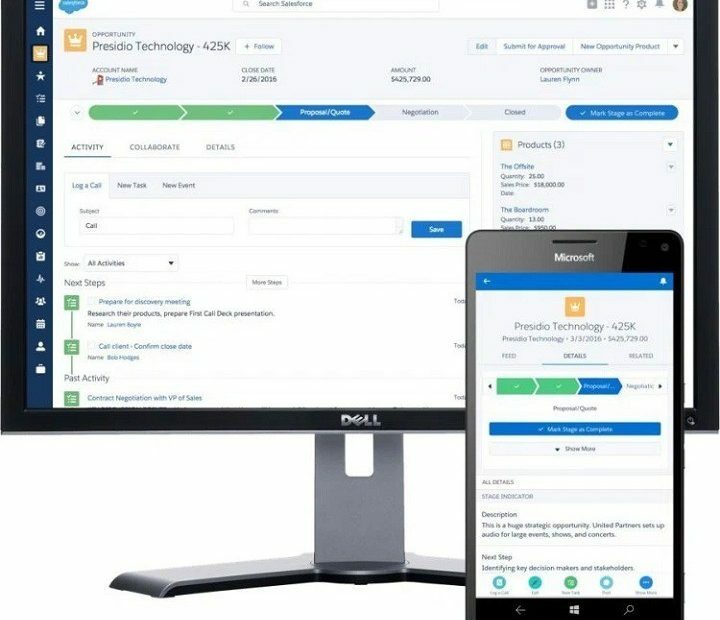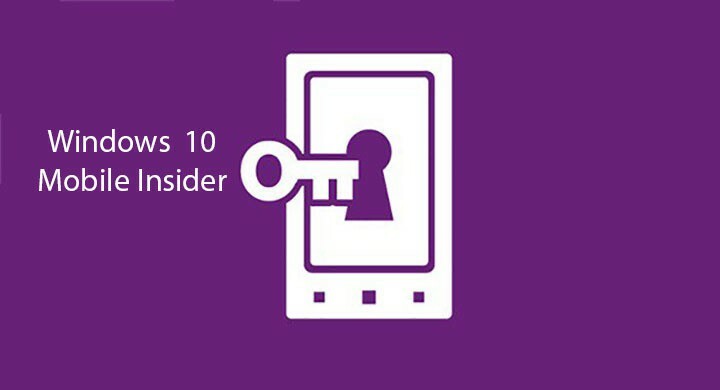Este software mantendrá sus controladores en funcionamiento, lo que lo mantendrá a salvo de errores comunes de la computadora y fallas de hardware. Verifique todos sus controladores ahora en 3 sencillos pasos:
- Descarga DriverFix (archivo de descarga verificado).
- Hacer clic Iniciar escaneo para encontrar todos los controladores problemáticos.
- Hacer clic Actualizar los controladores para conseguir nuevas versiones y evitar averías en el sistema.
- DriverFix ha sido descargado por 0 lectores este mes.
Lumia 535 es definitivamente uno de los dispositivos Windows Phone más populares del mercado, principalmente por su precio asequible y especificaciones sólidas para un smartphone económico. Este teléfono también es, según nuestra experiencia, uno de los dispositivos Windows Phone 8.1 / Windows 10 Mobile más estables.
Pero, incluso el Lumia 535 tiene su propia cuota de problemas. Uno de los problemas que está molestando a muchos usuarios es el
Problema de conexión Wi-Fi. Varios factores pueden causar esta falla, por lo que en este artículo, exploraremos las posibles causas del problema de Wi-Fi con el Lumia 535y, por supuesto, ofrecer las soluciones adecuadas.Cómo solucionar problemas de Wi-Fi en el Lumia 535
Solución 1: elimine una red Wi-Fi y vuelva a intentarlo
La solución más simple para problemas de Wi-Fi en Windows 10 móvil dispositivos, también podría ser el más eficaz a veces. Esa solución es simplemente apagar una red Wi-Fi a la que desea conectarse de una lista de redes Wi-Fi disponibles y dejar que su teléfono la encuentre nuevamente. Uno tu Lumia 535 encuentra una red deseada, la reconocerá una vez más y los problemas potenciales podrían resolverse.
Si no sabe cómo eliminar una red conocida en Windows 10 Mobile, siga estos pasos:
- Ir Ajustes > Red e inalámbrica > Wifi (o simplemente presione y mantenga presionado el ícono de acción rápida de Wi-Fi en el centro de notificaciones)
- Encuentra una red Wi-Fi a la que tengas problemas para conectarte
- Mantén el dedo sobre él y toca Eliminar

- Una vez que elimine la red, se actualizará una lista de redes disponibles y podrá intentar conectarse una vez más.
Es de esperar que esta sencilla solución resuelva el problema, pero en algunos casos, no basta con actualizar una lista de redes disponibles. Por lo tanto, si esto no solucionó el problema, pruebe algunas de las soluciones que se enumeran a continuación.
Solución 2: apague los datos móviles
La conexión de datos móviles a menudo entra en conflicto con Wi-Fi. Entonces, si tiene datos adicionales en su tarjeta SIMy la conexión de datos está activada, existe la posibilidad de que no puedas conectarse a Wi-Fi. Entonces, todo lo que necesita hacer es simplemente apagar la conexión de datos e intentar conectarse a Wi-Fi una vez más.
Simplemente puede desactivar la conexión de datos desactivando los datos móviles del Centro de notificaciones. O si quieres hacerlo por las malas, puedes ir a Ajustes > Red e inalámbrica > Celular y SIMy solo alternar Conección de datos apagado.

Sin embargo, si desactivar la conexión de datos no fue efectivo, pruebe algunas de las otras soluciones de este artículo.
Solución 3 - Apague Bluetooth
Lo mismo que se aplica a la conexión de datos también se aplica a Conexión bluetooth. La conexión Bluetooth y la conexión Wi-Fi a menudo usan la misma frecuencia, por lo que tener Bluetooth activado puede entrar en conflicto con su Wi-Fi. A apagar Bluetooth conexión en su dispositivo Lumia 535, vaya a Ajustes > seleccionar Dispositivos > Bluetooth > apáguelo. También puede apagarlo desactivando el icono de acción rápida de Bluetooth en el centro de notificaciones.
Solución 4: compruebe si su enrutador utiliza la banda de 5 GHz
Algunos usuarios cambiaron sus enrutadores al Banda de 5 GHz, porque esta banda está mucho menos concurrida que la banda de 2,4 GHz y, por lo tanto, tiene velocidades de rendimiento de datos más altas. Pero, a pesar de que la banda de 5 GHz es una buena solución para algunos dispositivos, otros dispositivos simplemente no la admiten, y el Lumia 535 es uno de ellos.
Entonces, si usa un enrutador configurado en la banda de 5 GHz y tiene el Lumia 535, estas dos cosas simplemente no funcionarán juntas. Obviamente, la solución para este problema es cambiar la banda de su enrutador de 5GHz a 2.4GHz, y su Lumia 535 debería poder conectarse a la red Wi-Fi normalmente.
Si ya configuró su enrutador en la banda de 5 GHz, probablemente sepa cómo devolverlo a 2.4 GHz, pero por si acaso, le mostraremos las instrucciones para eso, una vez más. Esto es lo que debe hacer para cambiar la banda de su enrutador de 5 GHz a 2,4 GHz:
- Ingrese a su cuenta. Para hacer eso, ingrese la dirección IP predeterminada de su enrutador en un navegador e ingrese su nombre de usuario y contraseña. Si no sabe que la dirección IP predeterminada de su enrutador es, probablemente la mejor opción sea buscarla en Google.
- Una vez que haya iniciado sesión, abra Configuración inalámbricay ve a la Básico pestaña (o equivalente).
- Cambie la banda 802.11 de 5GHz a 2.4GHz
- Haga clic en Solicitar.
Una vez que vuelva a configurar la banda de su enrutador a 2.4GHz, intente conectarse a la red Wi-Fi con su Lumia 535 una vez más. Si aún no puede conectarse, pruebe la solución final que se muestra a continuación.
Solución 5: compruebe si su enrutador está bien
Tal vez simplemente haya algunas configuraciones incorrectas de su enrutador que impiden que su Lumia 535 se conecte a la red Wi-Fi. En ese caso, quizás la mejor solución sea simplemente reiniciar su enrutador.
La mayoría de los enrutadores vienen con un botón de reinicio que los restaurará a la configuración de fábrica. Para restablecer su enrutador, debe mantener presionado el botón Restablecer durante unos segundos. También recuerde consultar el manual de su enrutador, solo para asegurarse de no hacer nada malo.
Eso debería ser todo por nuestro artículo sobre problemas de Wi-Fi en el Lumia 535. Como dijimos, estos problemas no son algo común en este dispositivo, pero nunca se sabe cuándo puede ocurrir el problema. En general, si tiene este problema, esperamos que nuestro artículo lo ayude a resolverlo. Si también tiene problemas para conectarse a una red Wi-Fi en su computadora, consulte Este artículo.
Si tiene algún comentario, sugerencia o pregunta, háganoslo saber en los comentarios a continuación.
HISTORIAS RELACIONADAS QUE DEBE VERIFICAR:
- Respondemos: ¿Qué es Dual SIM y cómo usarlo?
- Solución: "La conexión remota fue denegada" en Windows 10
- Solución: error "Lo siento, algo salió mal" en Outlook 2013
- Solución: no se puede quitar la impresora en Windows 10
- Solución: Microsoft Edge se cierra inmediatamente después de abrirse en Windows 10